
时间:2020-10-01 19:42:26 来源:www.win10xitong.com 作者:win10
我们在工作中都会经常使用电脑系统,但是有时候会出现一些问题,比如这个win10电脑键盘被锁住无法打开的情况,如果对于老鸟来说就很简单就可以处理,但是对于新手处理win10电脑键盘被锁住无法打开的问题就很难,如果你咨询很多人都不知道win10电脑键盘被锁住无法打开这个问题怎么解决,今天小编按照这个步骤就处理好了:1、外接键盘,是否按过“Numlock”键,如果按过“Numlock”键,再次使用外接键盘按一次“Numlock”键,就会恢复正常了。2、可以在电脑键盘中找到“Fn”键,这个键又被称为“第二功能键”,因为当你按下这个键,再去按另一个带有两种功能的键时,那个键就会出现第二种功能就很快的解决了。结合下面的图文,就可以彻底知道win10电脑键盘被锁住无法打开的解决方式。
win10电脑键盘被锁住无法打开怎么办
第一种方法
1、外接键盘,是否按过“Numlock”键,如果按过“Numlock”键,再次使用外接键盘按一次“Numlock”键,就会恢复正常了。

2、可以在电脑键盘中找到“Fn”键,这个键又被称为“第二功能键”,因为当你按下这个键,再去按另一个带有两种功能的键时,那个键就会出现第二种功能。
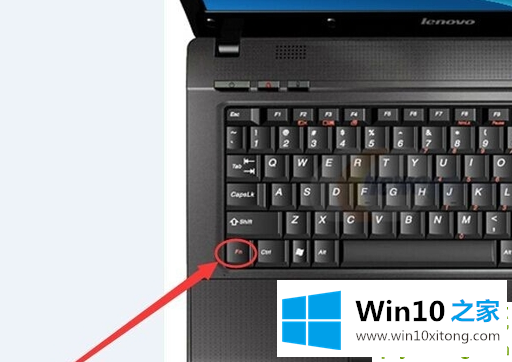
3、再找到“F8”键,因为这个键的第二种功能就是“Numlock”键的功能,同时按下“Fn”和“Numlock”键,就完成了对键盘数字键的解锁

第二种方法
1,按下键盘上的win+r键,打开运行窗口。输入“cmd”并回车,打开命令行。
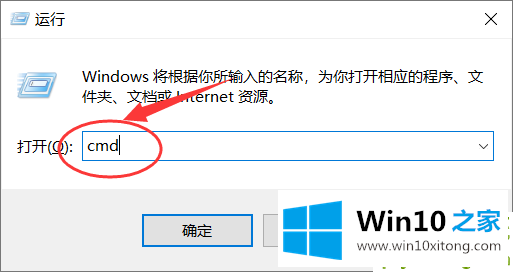
2,在命令行中输入“sc config i8042prt start= auto”并回车。
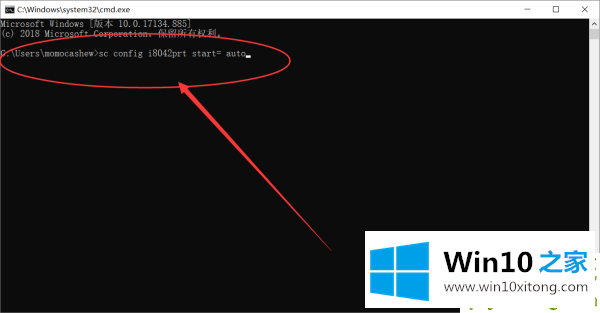
3,此时打开开始菜单,点击重启按钮,重启电脑即可解决。
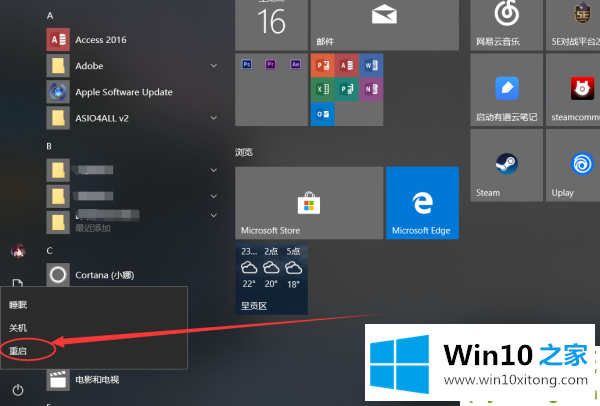
上面的内容就是说win10电脑键盘被锁住无法打开的解决方式,小编也是特意琢磨过的,如果你有更好更快的解决方法,那可以给本站留言,小编也一起来共同学习。